10 labākie veidi, kā novērst Samsung TV, kas neatver lietotnes
Miscellanea / / September 20, 2023
Samsung viedo televizoru klāstu darbina operētājsistēma Tizen OS, un tajā ir iebūvēts veikals, kurā ir visas populārās lietotnes, piemēram, Netflix, YouTube, Disney+, Prime Video un citas. Samsung televizorā varat instalēt tik daudz lietotņu, cik vēlaties, taču jūs gaida pārsteigums, kad lietotnes pārstāj darboties vai tiek ielādētas no nekurienes. Tālāk ir norādīti labākie veidi, kā novērst Samsung televizoru, kas neatver lietotnes.

Jūsu nedēļas nogales plāni tiks sabojāti, kad lietotnes pārtrauks darboties jūsu Samsung televizorā. Varat īslaicīgi pārslēgties uz mobilo tālruni, planšetdatoru vai galddatoru, lai straumētu savu iecienītāko TV pārraidi vai filmu, taču nekas nav labāks par iespaidīgu milzu televizora pieredzi. Sāksim savu problēmu novēršanas braucienu.
1. Restartējiet Samsung televizoru
Jums vajadzētu atiestatīt Samsung televizoru un mēģināt vēlreiz ielādēt lietotnes. Varat izslēgt strāvas slēdzi, pagaidīt kādu laiku un atkal pievienot Samsung televizoru.
2. Pārbaudiet tīkla savienojumu
Ja jūsu Samsung televizoram ir Wi-Fi problēmas, dažas lietotnes var netikt ielādētas vai nedarbosies, kā paredzēts. Galu galā, lai ielādētu mājas plūsmu pakalpojumā Netflix, YouTube vai Peacock TV, ir nepieciešams aktīvs interneta savienojums.
Jums vajadzētu izveidot savienojumu ar spēcīgu ātrgaitas Wi-Fi tīklu un mēģiniet vēlreiz. Ja Jūsu Samsung televizorā joprojām pastāv Wi-Fi problēmas, izlasiet mūsu īpašo problēmu novēršanas rokasgrāmatu, lai atrisinātu problēmu.
3. Apstipriniet servera puses problēmu
Vai Samsung televizorā rodas problēmas ar kādu konkrētu lietotni? Ja lietotņu serveri nedarbojas vai saskaras ar pārtraukumu, tā var netikt ielādēta vai nedarbosies pareizi. Jūs varat apmeklēt Downdetektors un meklējiet ietekmēto pakalpojumu.
Varat pārbaudīt lietotāju komentārus, kas sūdzas par to pašu. Jums jāgaida, līdz uzņēmums novērsīs servera puses problēmas, un pēc kāda laika mēģiniet.
4. Atspējot VPN
Dažas lietotnes VPN savienojumā var nedarboties, kā paredzēts. Lielākajai daļai lietojumprogrammu ir reģiona ierobežojumi, un jūs nevarat tām piekļūt no cita apgabala. Samsung televizorā ir jāatspējo VPN tīkls un jāizmēģina veiksme ar instalētajām lietotnēm.
5. Notīriet lietotņu kešatmiņu
Tāpat kā mobilās un planšetdatoru lietotnes, Samsung TV lietotnes arī apkopo kešatmiņu fonā, lai uzlabotu ielādes laiku un vispārējo lietotnes veiktspēju. Kad lietotne apkopo bojātu kešatmiņu, var rasties problēmas ar tās atvēršanu vai ielādi.
1. darbība: Atveriet Samsung TV sākumlapu un velciet pa kreisi uz Iestatījumi.
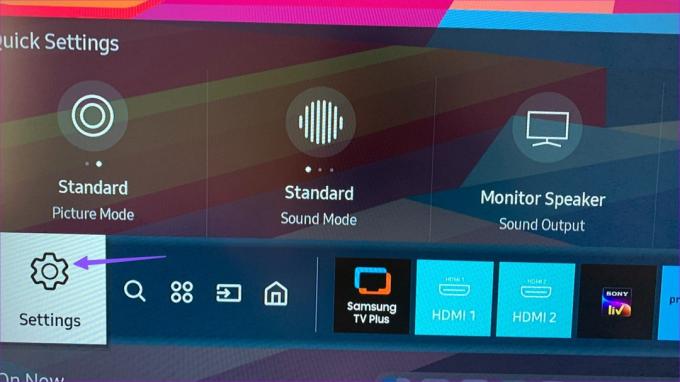
2. darbība: Palaidiet Device Care.

3. darbība: Atlasiet Pārvaldīt krātuvi.
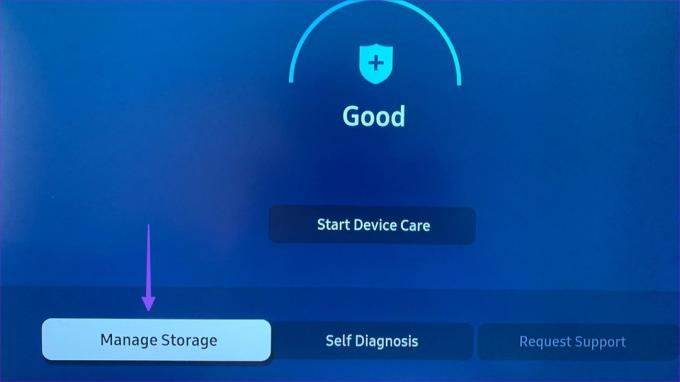
4. darbība: Atveriet informāciju par ietekmēto lietotni.

5. darbība: Nākamajā izvēlnē atlasiet Notīrīt kešatmiņu un Notīrīt datus.
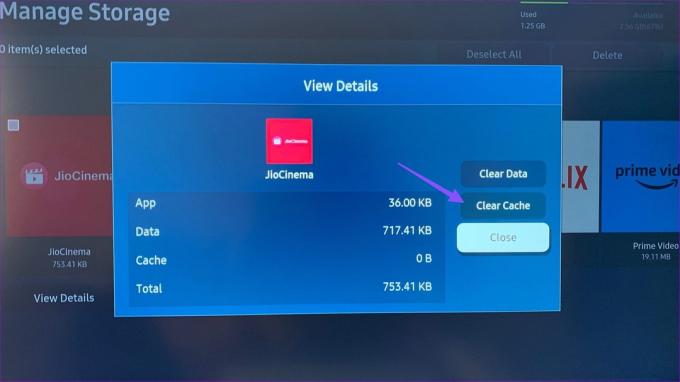
Atkārtojiet to pašu visām ietekmētajām lietotnēm, un viss ir kārtībā.
6. Palaidiet ierīces aprūpi
Tizen OS ir iebūvēts Device Care rīks attēlu, skaņas, strāvas, tīkla un citu problēmu novēršanai. Varat to palaist, veicot tālāk norādītās darbības.
1. darbība: Samsung televizora iestatījumos atveriet sadaļu Device Care (pārbaudiet iepriekš norādītās darbības).
2. darbība: Izvēlieties "Start Device Care" un ļaujiet sistēmai novērst problēmu.

7. Atiestatīt tīkla iestatījumus
Varat atiestatīt tīkla iestatījumus un mēģināt atvērt ietekmētās lietotnes.
1. darbība: Atveriet Samsung TV sākumlapu, velciet pa kreisi līdz Iestatījumi un atveriet Visi iestatījumi.

2. darbība: Ritiniet līdz Vispārīgi un izvēlieties Tīkls.

3. darbība: Atlasiet Atiestatīt tīklu un apstipriniet to pašu.
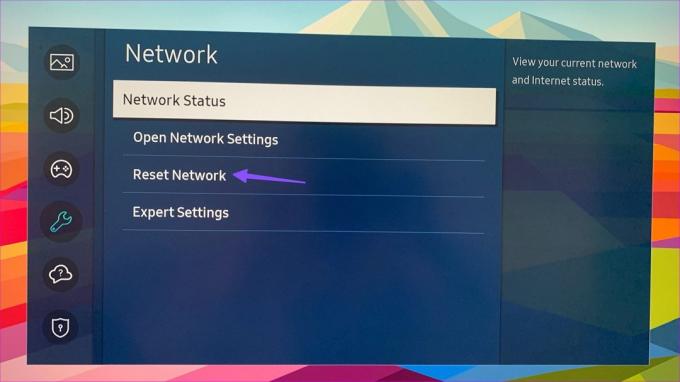
Tas atjauno tīkla iestatījumus uz rūpnīcas noklusējuma iestatījumiem. Jums vēlreiz jāizveido savienojums ar Wi-Fi tīklu. Ja esat apmulsis, izlasiet mūsu atsevišķo ziņu, lai Samsung televizorā izveidotu bezvadu tīklu.
8. Pārbaudiet Samsung televizora krātuvi
Ja Samsung televizoram ir maz ierīces krātuves, instalētās programmas var netikt ielādētas vai nedarbosies pareizi. Lietotņu kešatmiņas notīrīšana ir viens no efektīviem veidiem, kā atbrīvot vietu viedtelevizorā. Ja jums joprojām ir mazāk vietas, izdzēsiet nevajadzīgās programmas un spēles, veicot tālāk norādītās darbības.
1. darbība: Atveriet izvēlni Pārvaldīt krātuvi sadaļā Device Care (pārbaudiet iepriekš norādītās darbības). Augšpusē pārbaudiet pieejamo krātuvi.

2. darbība: Noklikšķiniet uz atzīmes virs lietotnes un augšējā labajā stūrī atlasiet Dzēst.
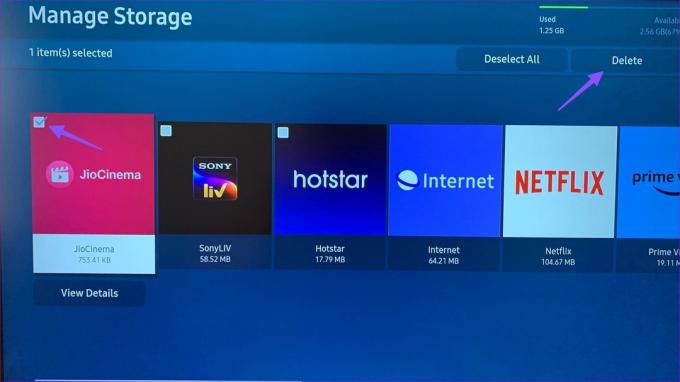
Atkārtojiet to pašu ar visām neatbilstošajām lietotnēm, un viss ir kārtībā.
9. Pārinstalējiet lietotni
Varat atkārtoti instalēt ietekmēto lietotni un mēģināt vēlreiz. Varat veikt iepriekš norādītās darbības, lai dzēstu lietotni savā Samsung televizorā. Pēc lietotnes noņemšanas Samsung TV sākumlapā atveriet izvēlni Apps. Meklējiet un lejupielādējiet lietotnes un pierakstieties, izmantojot sava konta informāciju.
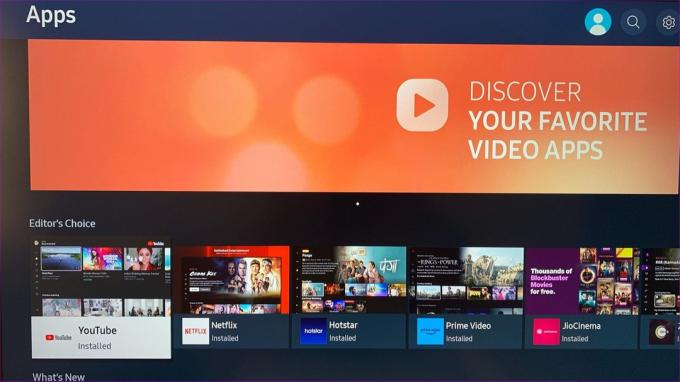
10. Atjaunināt sistēmas OS
Novecojusi Tizen OS versija var būt galvenais faktors, kas ietekmē lietotņu darbību Samsung televizorā. Instalēsim jaunāko programmatūru Samsung televizorā.
1. darbība: Dodieties uz Samsung televizora iestatījumiem (pārbaudiet iepriekš norādītās darbības).
2. darbība: Ritiniet līdz Atbalsts un atlasiet Programmatūras atjaunināšana, lai instalētu jaunāko versiju.

Piekļūstiet savām Samsung TV lietotnēm
Samsung TV lietotnes nereaģē vai avarē, nekad nav ideāla situācija. Pirms televizora atiestatīšanas un visu iestatīšanas no jauna, veiciet iepriekš norādītās darbības, lai dažu minūšu laikā atrisinātu problēmu.
Pēdējo reizi atjaunināts 2023. gada 16. augustā
Iepriekš minētajā rakstā var būt ietvertas saistītās saites, kas palīdz atbalstīt Guiding Tech. Tomēr tas neietekmē mūsu redakcionālo integritāti. Saturs paliek objektīvs un autentisks.

Sarakstījis
Parts iepriekš strādāja EOTO.tech, aptverot tehnoloģiju jaunumus. Pašlaik viņš strādā ārštata darbā uzņēmumā Guiding Tech un raksta par lietotņu salīdzināšanu, pamācībām, programmatūras padomiem un trikiem, kā arī iedziļinoties iOS, Android, macOS un Windows platformās.



